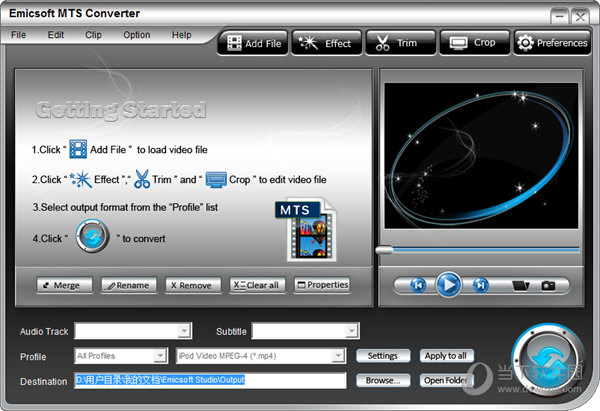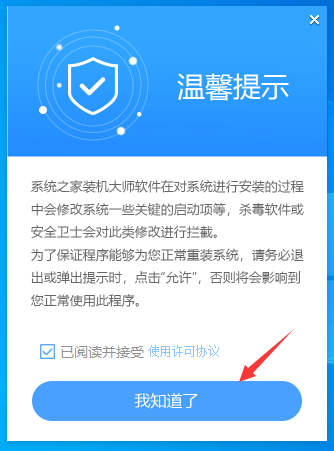win10菜单栏假死转圈圈怎么办?win10菜单栏假死转圈圈问题解析下载
win10菜单栏假死转圈圈怎么办?很多的win10用户们在使用电脑的时候都会遇到菜单栏假死的情况,那么这是怎么回事?下面就让知识兔来为用户们来仔细的介绍一下win10菜单栏假死转圈圈问题解析吧。
win10菜单栏假死转圈圈问题解析
方法一、卸载补丁
1、打开桌面的控制面板,点击卸载程序。
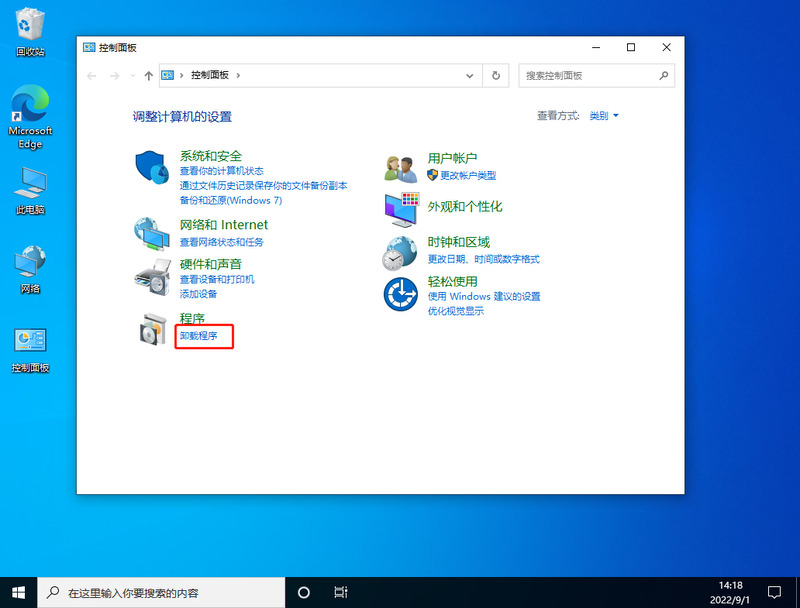
2、进入后,在左侧点击查看已安装的更新。
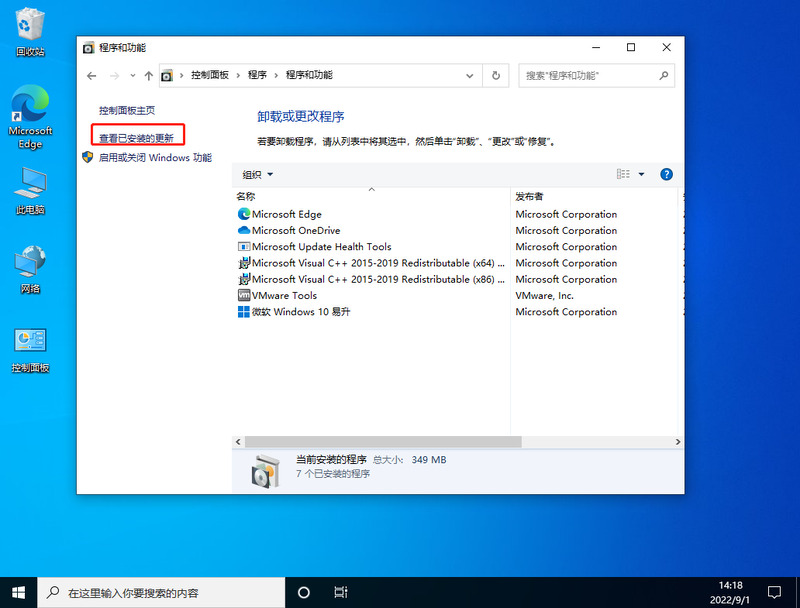
3、然后知识兔找到对应的KB5008212补丁,鼠标右键点击卸载即可。
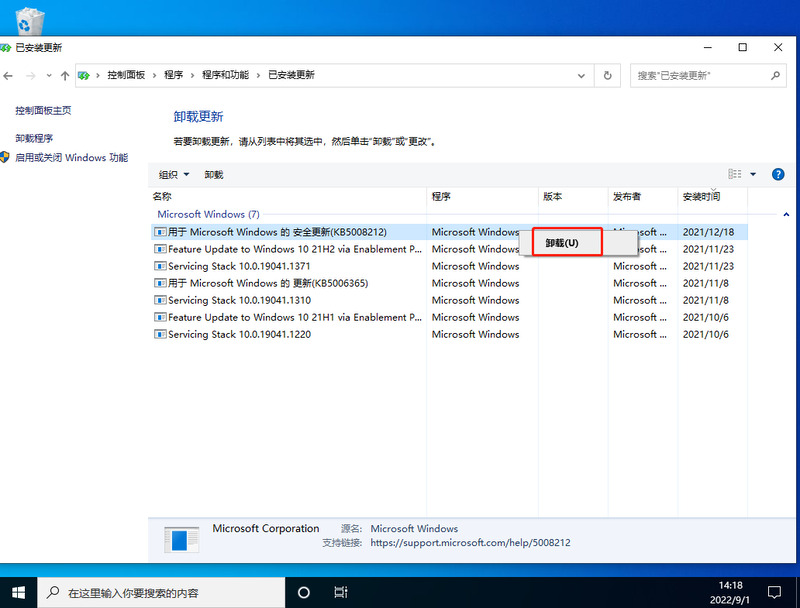
方法二、
1、还是通过卸载补丁,使用键盘按住Ctrl+shift+esc打开任务管理器。 在右上角点击文件,运行新任务。
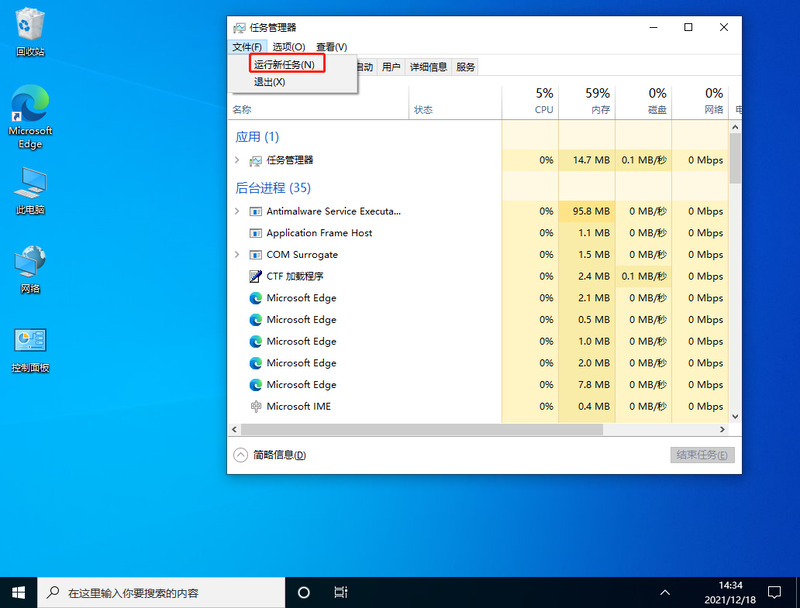
2、输入cmd,并且知识兔勾选以系统管理权限创建此任务。
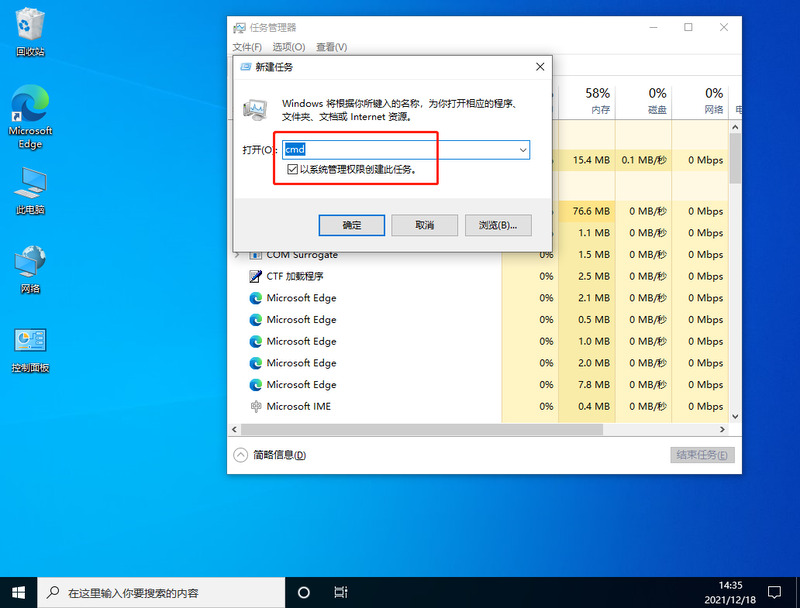
3、进入后,输入wusa /uninstall /kb:500821。在弹出的窗口选择是,等待卸载完成重启即可。
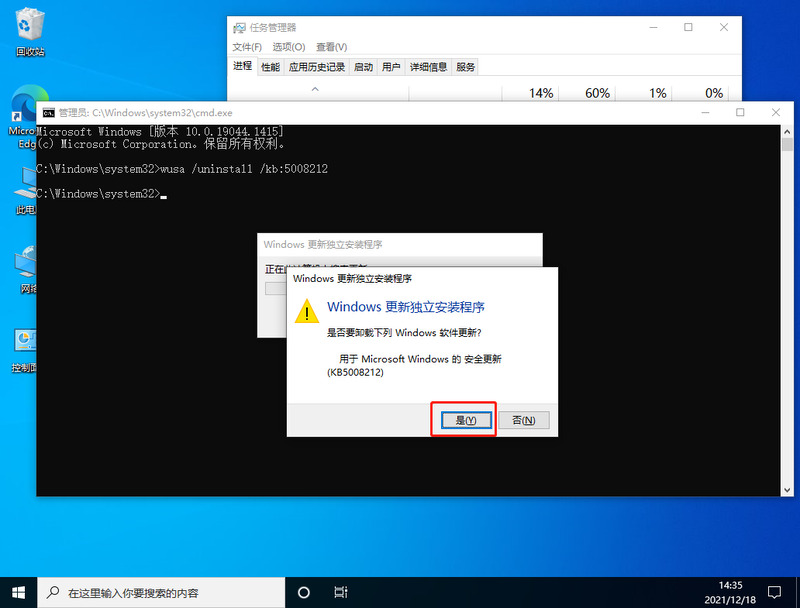
方法三、卸载资讯组件
1、还有可能是由于win10的资讯和兴趣功能,导致任务栏一直转圈。首先关闭无线网络和有线网络连接,知识兔让电脑处于断网状态。重启电脑,进入系统。断网后,系统任务栏设置等可以正常使用。
2、然后知识兔右键点击任务栏的空白处或资讯和兴趣上,知识兔选择关闭即可。

方法四、重启资源管理器
1、通过同时按下 Ctrl+Shift+Esc 键打开任务管理器,打开后若无进程页面,请点击详细信息,找到Windows资源管理器,右键点击选择重新启动(R)。
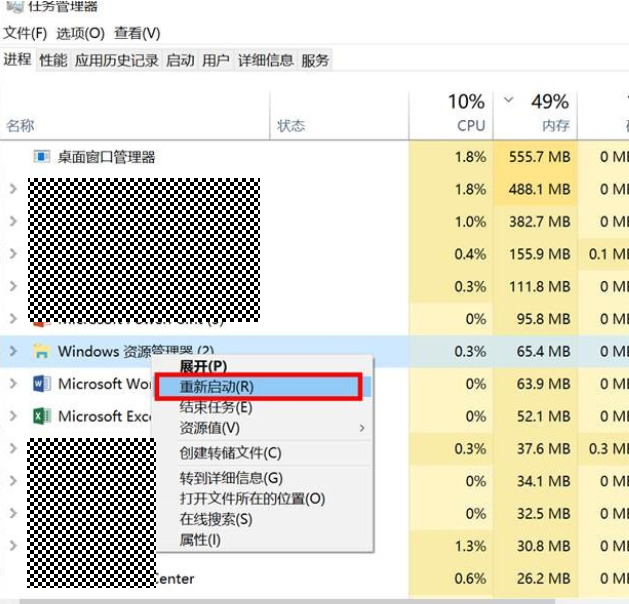
2、如果知识兔任务管理器里explorer已经不存在,则新建任务。
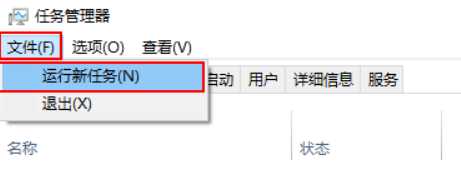
3、输入explorer打开管资源管理器。
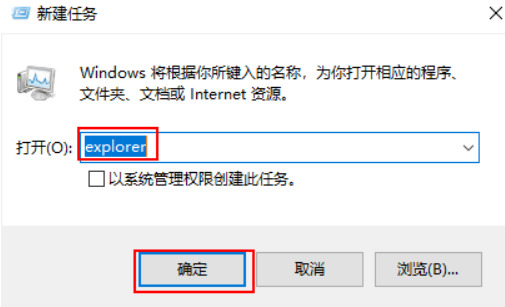
下载仅供下载体验和测试学习,不得商用和正当使用。

![PICS3D 2020破解版[免加密]_Crosslight PICS3D 2020(含破解补丁)](/d/p156/2-220420222641552.jpg)